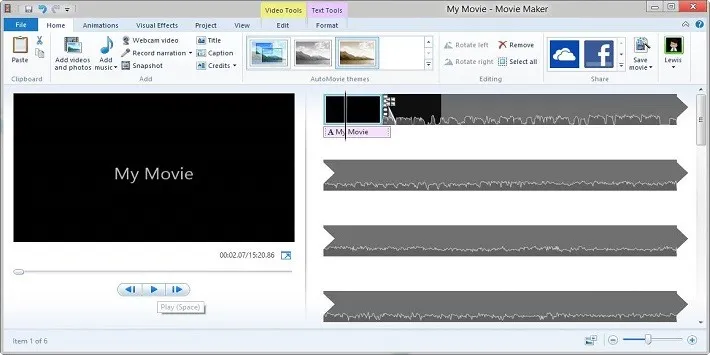Bạn đang tìm phần mềm hỗ trợ làm video từ ảnh? Theo dõi bài hướng dẫn tải phần mềm làm video ảnh Microsoft Movie Maker và hướng dẫn sử dụng ngay sau đây.
Bạn đang tìm phần mềm hỗ trợ làm video từ ảnh? Theo dõi bài hướng dẫn tải phần mềm làm video ảnh Microsoft Movie Maker và hướng dẫn sử dụng ngay sau đây.
Bạn đang đọc: Hướng dẫn tải phần mềm làm video từ ảnh Microsoft Movie Maker và cài đặt
Hướng dẫn tải phần mềm làm video ảnh Microsoft Movie Maker
Bước 1: để tải phần mềm làm video ảnh Microsoft Movie Maker đầu tiên người dùng tiến hành truy cập và đường dẫn trang chủ Movie Maker
Sau khi truy cập xong, click vào download phiên phản phù hợp với hệ điều hành đang sử dụng bao gồm 2 phiên bản cho windows 7, 8 và 10, phiên bản còn lại được thiết kế cho windows XP và Vista.
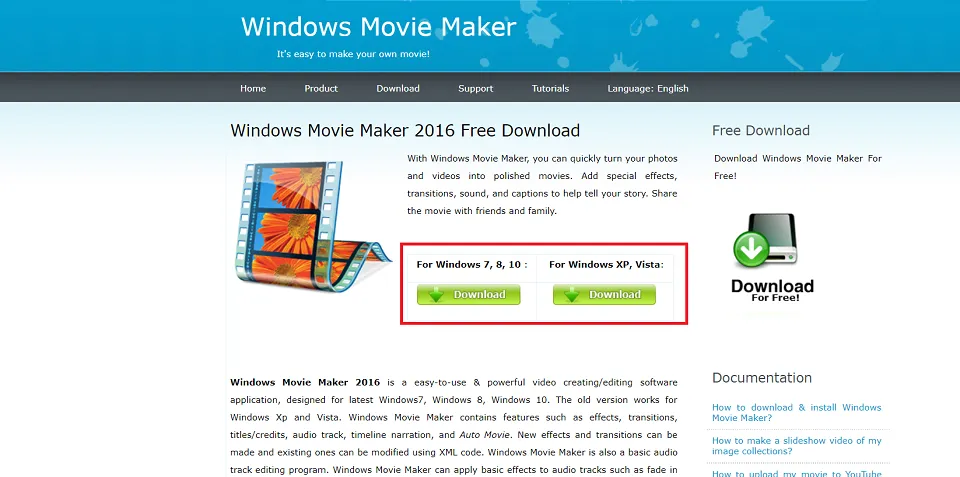
Hình ảnh hướng dẫn người dùng tải phần mềm làm video ảnh Microsoft Movie Maker từ trang chủ
Hướng dẫn cài đặt Microsoft Movie Maker sau khi tải hoàn tất
Bước 1: Sau khi tải phần mềm làm video ảnh Movie Maker hoàn tất người dùng double click vào file .exe để cài đặt
Bước 2: Click Next để bỏ qua thông báo tùy chọn này sẽ cài đặt ứng dụng lên máy tính
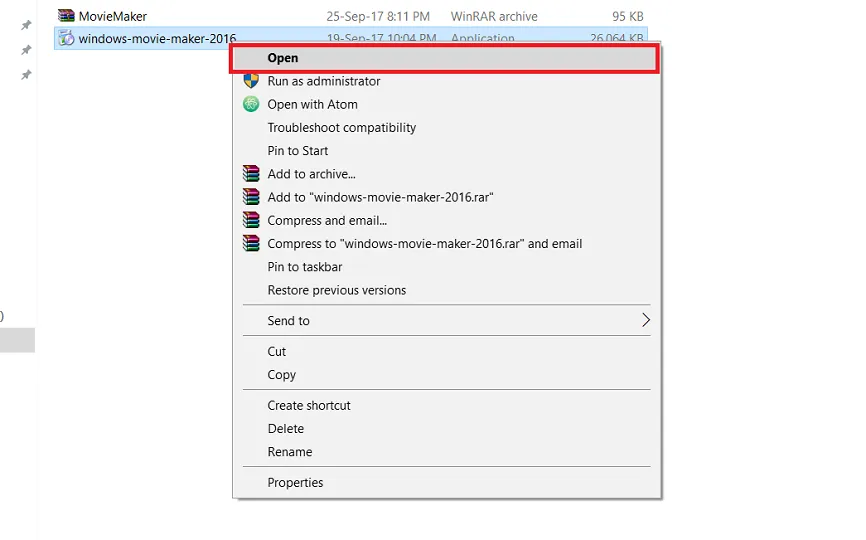
Hình ảnh hướng dẫn người dùng tải phần mềm làm video ảnh Microsoft Movie Maker và cài đặt
Bước 3: Click vào i accept the agreement để đồng ý với điều khoản sử dụng và bản quyền của nhà phát triển.
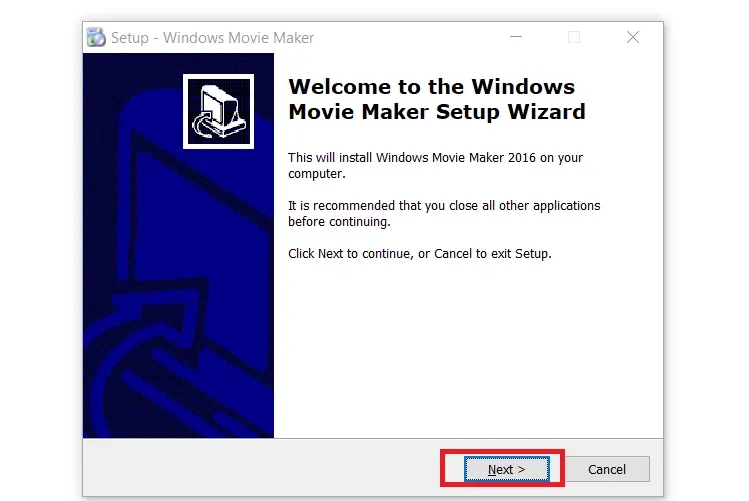
Hình ảnh hướng dẫn người dùng tải phần mềm làm video ảnh Microsoft Movie Maker và cài đặt
Bước 4: Chọn thư mục muốn cài phần mềm làm video Microsoft Movie Maker trên máy tính, click vào Browse để thay đổi thư mục, next để chọn thư mục mặc định mà phần mềm gợi ý.
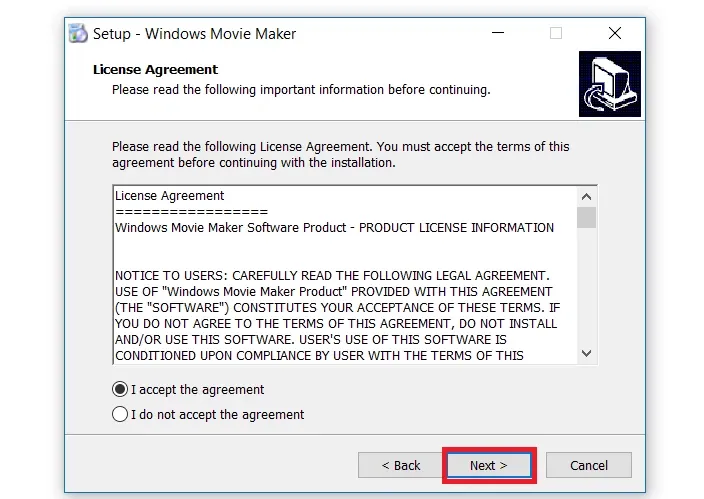
Hình ảnh hướng dẫn người dùng tải phần mềm làm video ảnh Microsoft Movie Maker và cài đặt
Bước 5: Chọn vị trí muốn tạo short cut trên máy tính Mặc định đường dẫn phần mềm được tạo trên desktop và start menu
Tìm hiểu thêm: Cách đăng xuất tài khoản FPT Play từ xa một cách đơn giản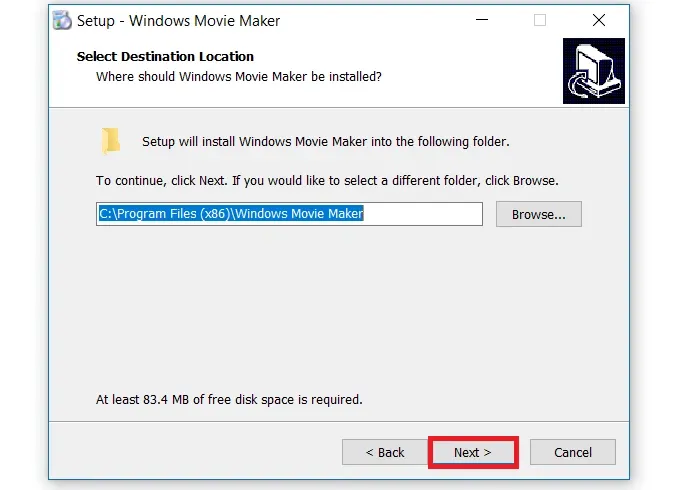
Hình ảnh hướng dẫn người dùng tải phần mềm làm video ảnh Microsoft Movie Maker và cài đặt
Bước 6: Chọn vị trí tạo icon mở nhanh phần mềm trên máy tính tại Desktop và menu mở nhanh ứng dụng
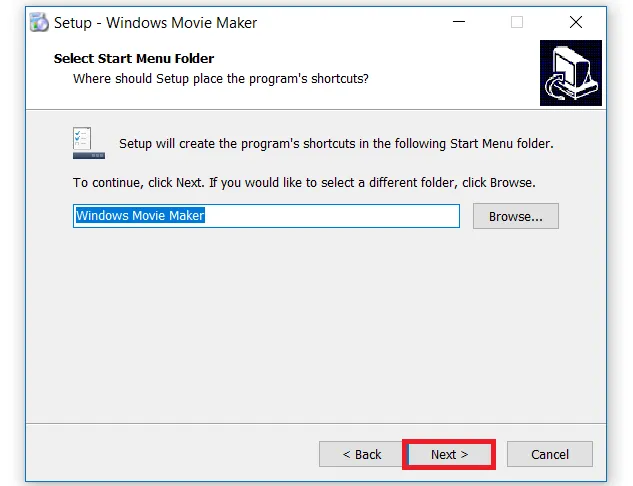
Hình ảnh hướng dẫn người dùng tải phần mềm làm video ảnh Microsoft Movie Maker và cài đặt
Bước 7: Nhấn install để bắt đầu cài đặt phần mềm
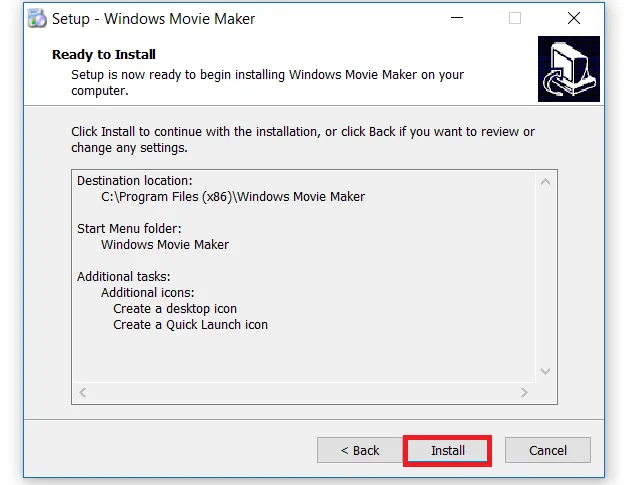
Hình ảnh hướng dẫn người dùng tải phần mềm làm video ảnh Microsoft Movie Maker và cài đặt
Bước 8: Cài đặt .Net framework nếu phần mềm yêu cầu
Lưu ý: Phần mềm yêu cầu nền tảng .NET Framework 3.5 hoặc .NET 2.0 hoặc 3.0 để khởi chạy phần mềm. Nếu chưa cài trên máy tính, khi kết thúc cài đặt phần mềm sẽ yêu cầu người dùng cài đặt. Bạn chỉ cần click vào thông báo Download and install this feature như hình hướng dẫn bên dưới. Phần mềm sẽ tự động download và cài đặt trên máy tính.
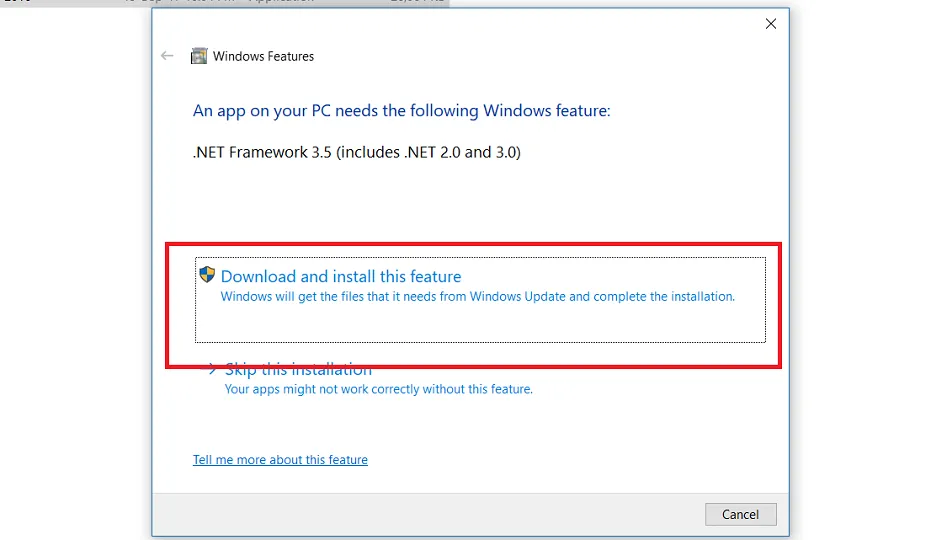
Hình ảnh hướng dẫn người dùng tải phần mềm làm video ảnh Microsoft Movie Maker và cài đặt
Bước 9: Click vào finish để hoàn tất cài đặt.
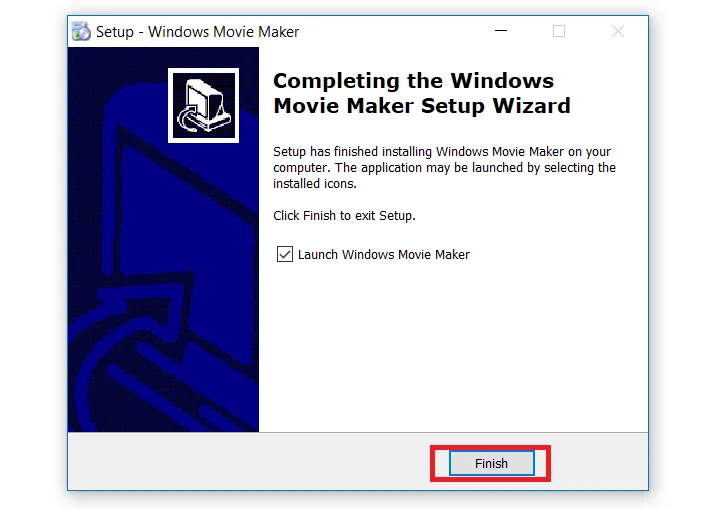
>>>>>Xem thêm: Cách đăng nhập Chat Zalo Me trên điện thoại và PC đơn giản nhanh chóng mà không cần tải app Zalo
Hình ảnh hướng dẫn người dùng tải phần mềm làm video ảnh Microsoft Movie Maker và cài đặt
Như vậy bạn vừa xem bài hướng dẫn tải phần mềm làm video ảnh Microsoft Movie Maker và hướng dẫn sử dụng. Theo dõi trang tin tức của Blogkienthuc.edu.vn để cập nhật các tin tức thủ thuật và đánh giá tư vấn mới nhất về công nghệ nhé.
Xem thêm: Top 4 game đua xe cho máy tính miễn phí trên win 10
Minh Hieu
Source: Tổng hợp